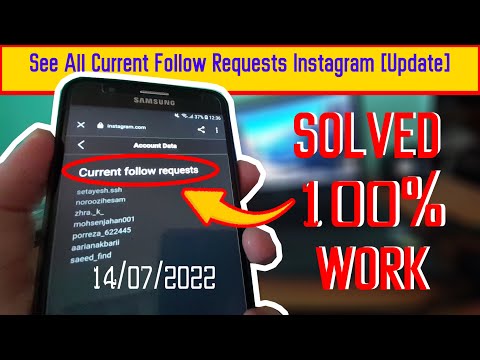Bu wikiHow, iPhone və ya iPad istifadə edərkən paylaşılan bir qovluğu Dropbox -dan necə silməyi öyrədir.
Addımlar

Addım 1. iPhone və ya iPad -də Dropbox -u açın
Ümumiyyətlə ana ekranda olan mavi açıq qutu simvoludur. Dropbox -a hələ daxil olmamısınızsa, indi daxil olun.

Addım 2. Paylaşılan qovluğun yanındakı aşağıya doğru oxu vurun
Tapmaq üçün aşağıya doğru hərəkət etməyiniz lazım ola bilər.

Addım 3. Paylaşılan Qovluq Ayarları vurun
Menyunun altındadır.

Addım 4. Dropboxumdan Sil vurun
Təsdiq mesajı görünəcək. Bu mesajda gələcəkdə qovluğun yenidən necə əlavə olunacağına dair təlimatlar da var.

Addım 5. Təsdiq etmək üçün Dropbox'umdan Sil vurun
Qovluq artıq Dropboxunuzda görünmür.